
फ्लॅश ड्राइव्हवरून BIOS वर डाउनलोड कसे प्रतिष्ठापीत करायचे याबद्दल मी आधीच लिहिले आहे, या प्रकरणात क्रिया अंदाजे समान आहे, परंतु तरीही ते थोडे वेगळे आहेत. सिग्नल बोलत, डिस्कमधून बूट सहसा थोडासा सोपा असतो आणि या ऑपरेशनमध्ये बूट ड्राइव्ह म्हणून यूएसबी फ्लॅश ड्राइव्ह वापरण्यापेक्षा किंचित कमी नसते. तथापि, परिस्थितीत, rant करण्यासाठी पुरेसे.
डाउनलोड केलेल्या डिव्हाइसेसचे ऑर्डर बदलण्यासाठी BIOS मध्ये लॉग इन करा
आवश्यक असलेली पहिली गोष्ट म्हणजे BIOS संगणकात समाविष्ट करणे. अगदी अलीकडेही अगदी एक सोपा कार्य होते, परंतु आज, जेव्हा एक यूईएफआयने नेहमीचा पुरस्कार आणि फिनिक्स बायोसची जागा घेतली तेव्हा जवळजवळ प्रत्येकाचे लॅपटॉप आहेत आणि वेगवान-बूटचे विविध हार्डवेअर आणि प्रोग्रामिंग तंत्रज्ञान सक्रियपणे येथे आणि तेथे वापरले जातात. डिस्कमधून बूट वितरीत करण्यासाठी BIOS ते नेहमीच एक सोपा कार्य नाही.
सर्वसाधारणपणे, BIOS मध्ये प्रवेश हे असे दिसते:
- आपल्याला संगणक चालू करणे आवश्यक आहे
- चालू केल्यानंतर लगेच, योग्य की दाबा. की काय आहे, आपण काळ्या स्क्रीनच्या तळाशी पाहू शकता, शिलालेख "सेटअप प्रविष्ट करण्यासाठी डेल दाबा" वाचेल, "BIOS सेटिंग्ज प्रविष्ट करण्यासाठी F2 दाबा". बर्याच बाबतीत, या दोन की वापरल्या जातात - डेल आणि एफ 2. दुसरा पर्याय जो सामान्य आहे ते किंचित कमी आहे - एफ 10.
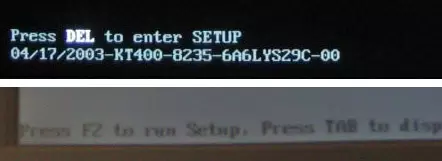
काही प्रकरणांमध्ये, आधुनिक लॅपटॉपवर विशेषतः सामान्य आहे, आपण पाहू शकत नाही: विंडोज 8 किंवा विंडोज 7 डाउनलोड ताबडतोब सुरू होईल. हे असे आहे की विविध तंत्रज्ञानाचा वापर त्यांच्यात चालविण्यासाठी केला जातो. या प्रकरणात, BIOS प्रविष्ट करण्यासाठी भिन्न मार्ग वापरणे शक्य आहे: निर्मात्याची सूचना वाचा आणि जलद बूट किंवा इतर काहीही बंद करा. परंतु, जवळजवळ नेहमीच एक सोपा मार्ग कार्य करते:
- लॅपटॉप बंद करा
- एफ 2 की दाबा आणि धरून ठेवा (लॅपटॉपवरील BIOS प्रविष्ट करण्यासाठी सर्वात वारंवार की दाबा, H2o BIOS)
- F2 सोडल्याशिवाय शक्ती चालू करा, BIOS इंटरफेस स्वरूपाची प्रतीक्षा करा.
सहसा ते कार्य करते.
भिन्न आवृत्त्यांच्या BIOS मधील डिस्कवरून बूट स्थापित करणे
आपण BIOS सेटिंग्ज दाबल्यानंतर, आपण आपल्या केसमधील बूट डिस्कवरून इच्छित ड्राइव्हवरून डाउनलोड स्थापित करू शकता. सेटअप युटिलिटीसाठी विविध इंटरफेस पर्यायांवर अवलंबून, मी एकाच वेळी, ते कसे करावे हे दर्शवितो.
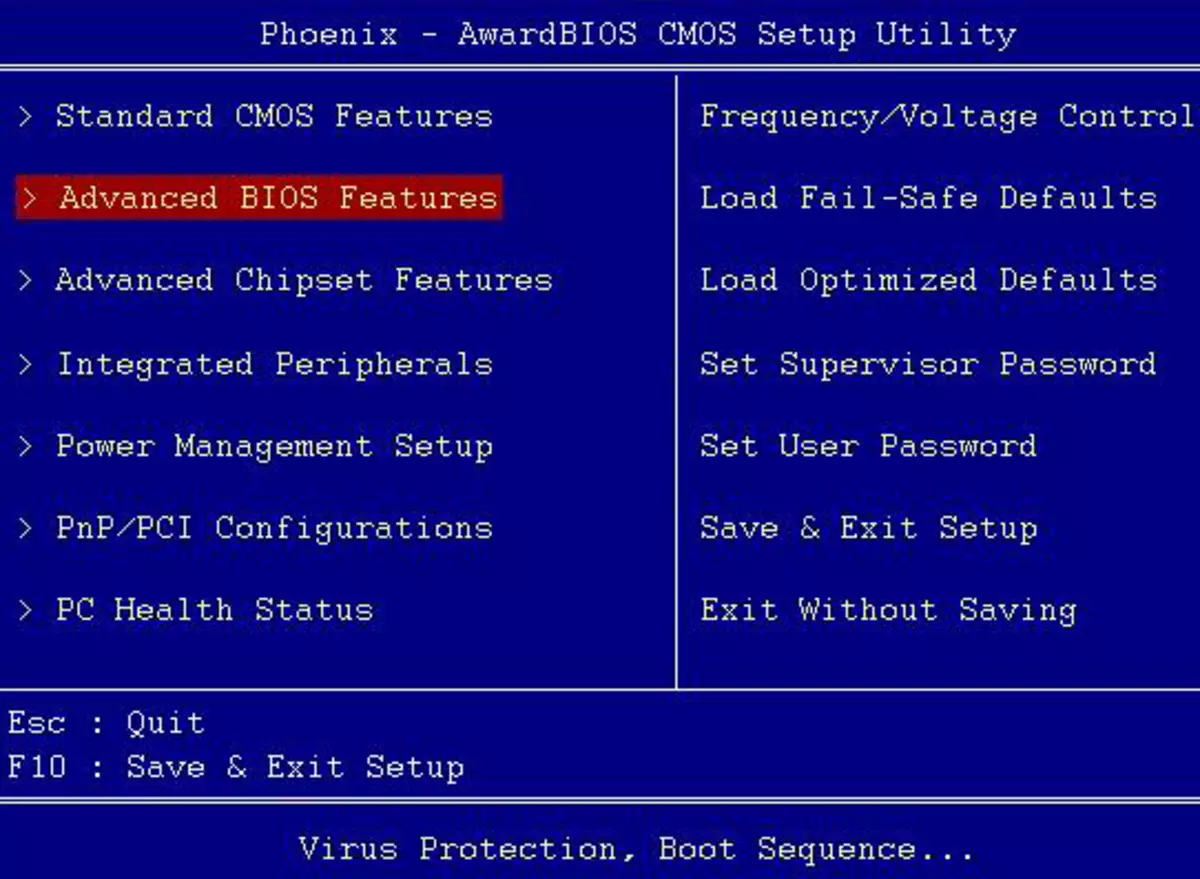
स्टेशनरी कॉम्प्यूटरवरील BIOS Phoyix SubiBios आवृत्ती सर्वात सामान्य आवृत्तीमध्ये, मुख्य मेनूमध्ये प्रगत BIOS वैशिष्ट्ये निवडा.
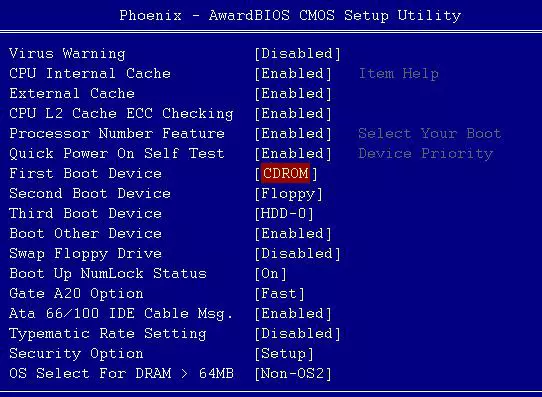
त्यानंतर, प्रथम बूट साधन फील्ड (प्रथम डाउनलोड डिव्हाइस) निवडा, एंटर दाबा आणि डिस्क वाचण्यासाठी आपल्या ड्राइवशी जुळणारे एक सीडी-रॉम किंवा डिव्हाइस निर्दिष्ट करा. त्या नंतर, मुख्य मेन्यूमधून बाहेर पडण्यासाठी ESC दाबा, "जतन करा आणि निर्गमन सेटअप" निवडा, बचतीची पुष्टी करा. त्यानंतर, डिस्क बूट साधन म्हणून डिस्क वापरुन रीस्टार्ट होईल.
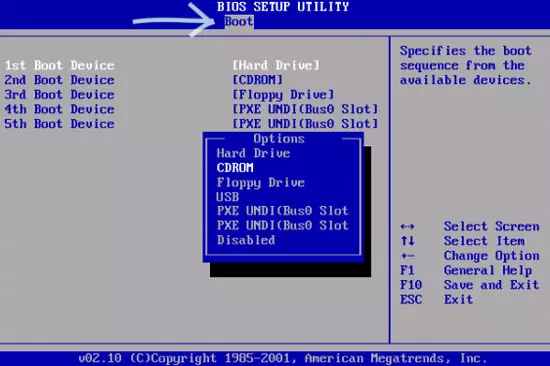
काही प्रकरणांमध्ये, आपल्याला एकतर प्रगत BIOS वैशिष्ट्ये आयटम स्वत: ला आयटम आढळणार नाही किंवा त्यात डाउनलोड पॅरामीटर्स सेट करीत नाहीत. या प्रकरणात, शीर्ष टॅबकडे लक्ष द्या - आपल्याला बूट टॅबवर जा आणि बूटमधून बूट करणे आवश्यक आहे आणि नंतर मागील प्रकरणात सेटिंग्ज जतन करा.
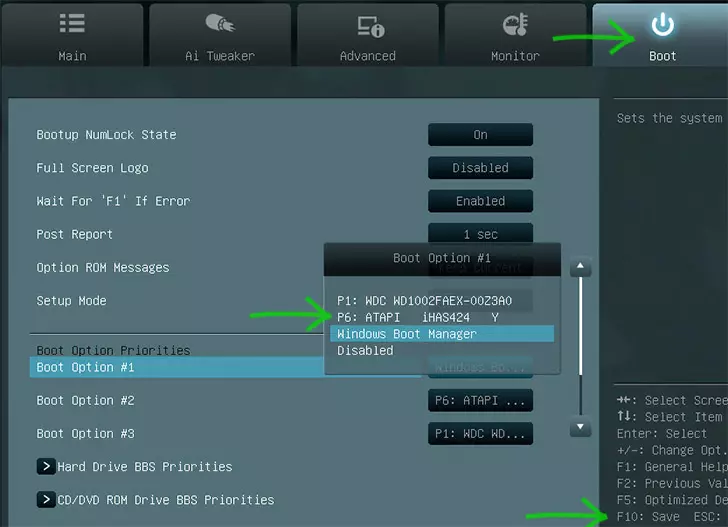
UEFI BIOS मधील डिस्कवरून डाउनलोड कसा ठेवावा
आधुनिक UEFI BIOS इंटरफेसमध्ये, बूट ऑर्डर स्थापित करणे भिन्न असू शकते. पहिल्या प्रकरणात, आपल्याला बूट टॅबवर जाण्याची आवश्यकता आहे, डिस्क्स (सहसा, अटापी) प्रथम बूट पर्याय म्हणून वाचण्यासाठी ड्राइव्ह निवडा, नंतर सेटिंग्ज जतन करा.
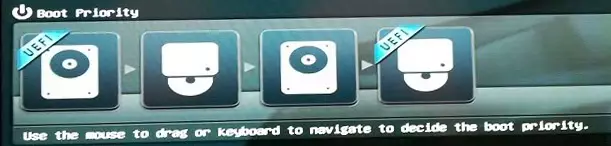
माउस वापरुन यूईएफआय मध्ये ऑर्डर ऑर्डर सेट अप करणे
चित्रात सादर केलेल्या स्वरूपात, संगणक सुरू होईल तेव्हा सिस्टम बूट लोड केले जाईल त्या पहिल्या ड्राइव्हद्वारे डिस्क निर्दिष्ट करण्यासाठी आपण फक्त डिव्हाइस चिन्ह ड्रॅग करू शकता.
मी सर्व संभाव्य पर्यायांचे वर्णन केले नाही, परंतु मला खात्री आहे की प्रदान केलेली माहिती कार्य आणि इतर BIOS पर्यायांमध्ये सामना करण्यासाठी पुरेसे असेल - डिस्कवरील डाउनलोड समान आहे. तसे, काही प्रकरणांमध्ये, आपण संगणक चालू करता तेव्हा, सेटिंग्ज प्रविष्ट करण्याव्यतिरिक्त, आपण एका विशिष्ट कीसह डाउनलोड मेनूवर कॉल करू शकता, ते आपल्याला पुन्हा एकदा डिस्क सुरू करण्याची परवानगी देते आणि उदाहरणार्थ, स्थापित करण्यासाठी विंडोज हे पुरेसे आहे.
तसे, जर आपण आधीच उपरोक्त वर्णन केले असेल तर संगणक अद्याप डिस्कवरून लोड होत नाही, तर आपण ते योग्यरित्या रेकॉर्ड केले असल्याचे सुनिश्चित करा - ISO पासून बूट डिस्क कशी बनवावी.
